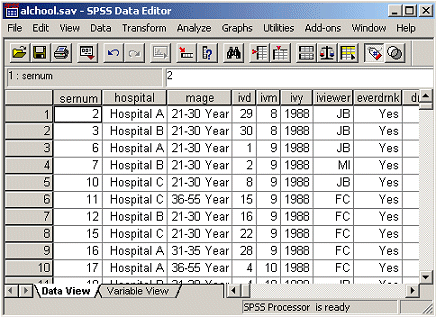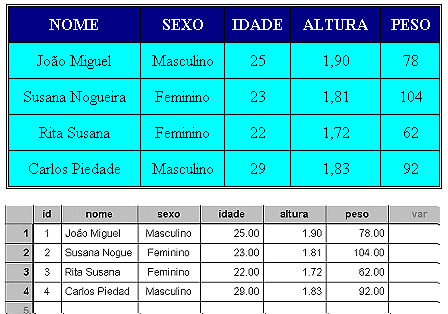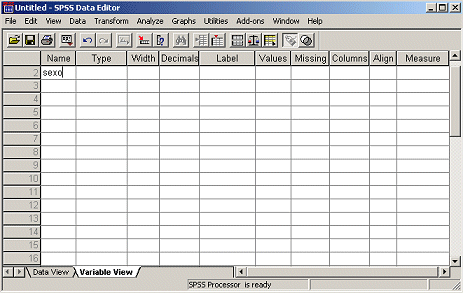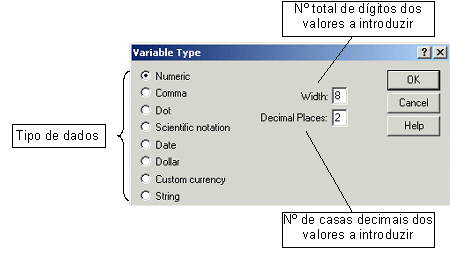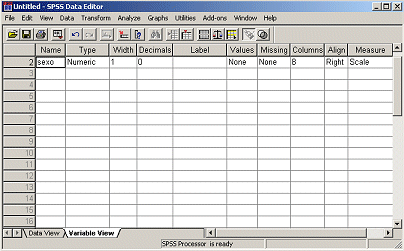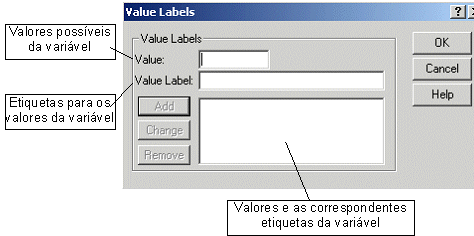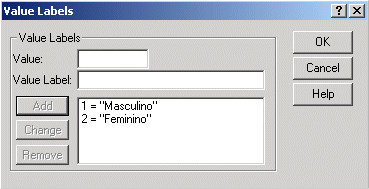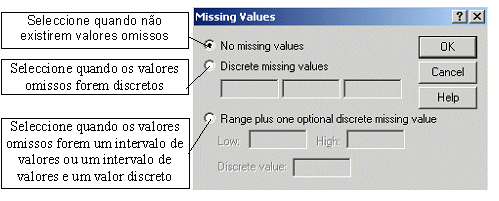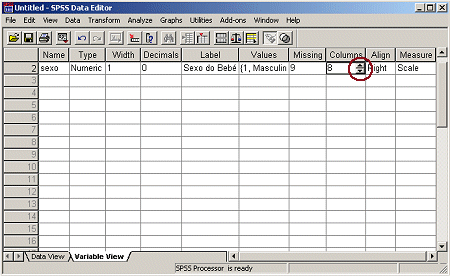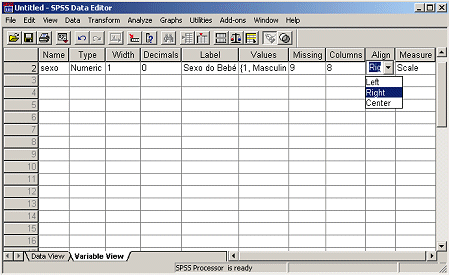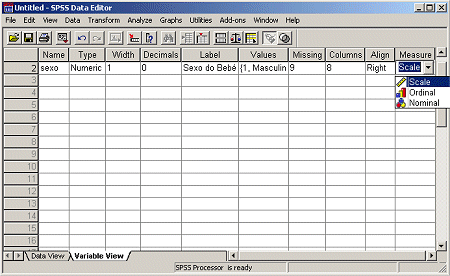Os
dados são editados na janela
SPSS
Data Editor. A
figura
4.1 mostra uma tabela de dados. Note-se que as linhas da grelha de
edição representam registos
distintos
enquanto que as colunas representam as variáveis
(ou campos)
que se pretendem estudar a partir de uma amostra de uma determinada população. Os nomes das variáveis aparecem no início de cada coluna.
Apresentar-se-á
como exemplo a construção de uma tabela de dados, a partir dos
dados apresentados na figura
4.2. A primeira variável da tabela de dados, apresentada na figura
4.2, é chamada 'Id'
usada para identificar cada caso introduzido.
É muito importante, sempre que se cria uma tabela de dados, que todos os
casos tenham um identificador único (campo
chave)
O
objectivo desta secção é disponibilizar um modo eficiente
de criar uma tabela de dados, de tal maneira que durante o tratamento estatístico
dos dados não ocorram dúvidas
acerca do que representa cada
uma das variáveis e da forma como deveriam estar definidas.
Antes da introdução dos dados, é necessário criar
e definir variáveis. Para criar uma nova variável basta clicar
duas vezes seguidas sobre uma das etiquetas 'var',
que se encontra no cimo das colunas vazias da janela de edição
(figura
4.3), ou clicar na sub janela Variable View
(figura
4.4).
Esta sub janela,
Variable View
(figura
2.2), onde as linhas representam as variáveis enquanto que as colunas
representam as suas propriedades, permite alterar as propriedades de variáveis
existentes ou estabelecer propriedades para as novas variáveis.
Para criar uma base de
dados deverá definir as propriedades para cada uma das variáveis
que a compõe, de acordo com a sub janela Variable View, seguindo os seguintes passos:
1º
passo: nome da variável
Em
Name escrever o
nome da variável (figura
4.5). O nome de cada variável tem que ser
único, ou seja, não pode existir mais do que uma variável com o mesmo nome.
Apesar do SPSS, nesta versão, permitir 64 caracteres para definir o nome de
uma variável, este deve ser sugestivo e permitir identificar a que se
referem os valores que se vão introduzir nessa variável.
(Saber
mais sobre as restrições a que está sujeito o nome de uma variável no SPSS.)
Depois de definir o
nome da variável e carregar em Enter todas as definições dessa variável são
atribuídas automaticamente pelo SPSS, por defeito, como mostra a figura
4.6.
2º
passo: tipo de dados
Para definir o tipo
de dados dos valores a introduzir deverá, na célula correspondente
à variável na coluna Type, clicar no botão de expansão da célula (figura
4.7), surgirá
então a caixa de diálogo Variable Type (figura
4.8). Do lado esquerdo podemos escolher o tipo de dados relativos á
variável a definir seleccionando o círculo correspondente.
As variáveis
podem ser quantitativas (numéricas), como por exemplo a altura ou a idade,
ou qualitativas
(alfanuméricas) como
o sexo ou nome, ou podem ainda ter outros formatos como por exemplo uma
data. No caso do da variável sexo que estávamos a criar seria em princípio
uma variável alfanumérica (string) contudo sempre que possível devemos
codificar dos dados,
no exemplo do sexo escolhe-se o tipo de dados numérico, embora
a variável seja alfanumérica como apresentado na figura
4.9 pois iremos codifica-la ou seja atribuir um código numérico ao
sexo masculino e um código numérico ao sexo feminino agrupando as possíveis
resposta em dois códigos representados por um número.
Este procedimento da codificação deverá ser feito sempre que possível, excepto por exemplo em variáveis tais como 'Nome',
na qual não traz vantagem codificar ou usar valores numéricos.
Após estar definido
o tipo de dados deverá clicar em Ok
da caixa de diálogo Variable Type (figura
4.10). Na figura
4.11 poderá observar as alterações da sub janela Variable View
nas definições de Width e
Decimals. Estas alterações
podem ser efectuadas directamente na sub janela Variable View.
O tipo de dados numérico
deve ser preferencialmente usado relativamente aos outros tipos de dados.
3º
passo: etiqueta da variável
A etiqueta para o nome da variável, atribuída na coluna Label, permite
até 255 caracteres para identificar com mais detalhe o que a variável
representa. A figura
4.12 mostra o exemplo da atribuição da etiqueta para a variável sexo.
4º
passo: etiquetas aos valores da variável
Como já foi dito sempre que possível devemos codificar as variáveis, como no
exemplo do sexo atribuindo por exemplo o código um a uma categoria (por exemplo
masculino) e o código 2 a outra categoria (por exemplo feminino). Para que mais
tarde não nos esqueçamos de que códigos foram atribuídos a que categorias o SPSS
permite-nos atribuir etiquetas aos valores da variável, para isso deverá, na célula
correspondente à variável na coluna Labels, clicar no botão de expansão da célula (figura
4.13), surgirá
então a caixa de diálogo Value Label (figura
4.14).
No caso
da variável sexo e se usarmos o código
1 e 2 em vez de masculino e feminino respectivamente podemos atribuir a etiqueta masculino
ao valor 1 e feminino ao valor 2. Para atribuir etiquetas a valores de variáveis,
escreve-se nas caixas ao lado das opções Value
e Value Label o valor e a etiqueta respectivamente,
como se pode observar na figura
4.15. Para introduzir cada uma das etiquetas, clica-se no botão Add.
O resultado deverá ser uma imagem semelhante à figura
4.16.
Quando tiver introduzido
todas as etiquetas deverá clicar em
Ok
da caixa de diálogo Value
Labels
(figura
4.17).
5º
passo: valores omissos da variável
É muitas vezes
útil saber porquê a informação não é
conhecida. Por exemplo, num questionário podemos ter dois tipos de
valores omissos, e querer distingui-los. O primeiro devido ao facto
de um indivíduo não ter dado uma resposta, e o segundo devido
ao facto de que a variável em questão não se aplica
a esse indivíduo.
Neste
caso atribui-se um valor a cada um dos casos e define-se as etiquetas para
esses valores. No caso de dados desconhecidos é habitual atribuir-se
os valores 9, 99, 999, ... e no caso de dados não aplicáveis é habitual
atribuir-se os valores 8, 88, 888, ..., consoante a gama de valores da
variável em causa.
Por exemplo, se desconhecemos o sexo de um indivíduo,
cria-se uma nova etiqueta 'Sexo desconhecido' com o valor '9' em Value
Labels, de acordo com o passo anterior (figura
4.18). Para indicar ao SPSS que esse valor é omisso, na
célula correspondente à variável na coluna Missing, clicar no botão de expansão da célula (figura
4.19), surgirá
então a caixa de diálogo Missing Values (figura
4.20). Como neste exemplo só existe um valor omisso,
selecciona-se Discrete Missing Values da caixa de diálogo Missing
Values e digita-se o valor '9' (figura
4.21). Clique em Ok para finalizar a atribuição do valor '9'
como omisso.
Os valores de uma variável
especificados como missing values pelo utilizador são excluídos
do tratamento estatístico dos dados e são tratados como um
caso especial.
Não se pode definir missing values para variáveis alfanuméricas (strings)
com strings maiores de 8 caracteres.
Todos os valores atribuídos
a strings são considerados válidos a menos que sejam especificados
como missing values.
6º
passo: formato da coluna da variável
Para alterar o tamanho da coluna de uma variável, deverá clicar
na célula correspondente à variável na coluna Columns da sub janela Variable View.
Aparecerá nessa célula setas que quando seleccionados aumentam ou diminuem
a largura da coluna da variável em questão (figura
4.22).
Para alterar o alinhamento de uma variável, deverá clicar na
célula correspondente à variável na coluna Align da sub janela Variable View.
Aparecerá nessa célula uma seta que quando seleccionada torna possível a
escolha do alinhamento da variável para à esquerda 'center', para à
direita 'center' ou para o centro 'Center' (figura
4.23).
As alterações do formato das variáveis, tamanho e alinhamento, só são
visíveis na janela Data Editor.
7º passo: definir o tipo de variável
Existem três tipos de variáveis admitidas pelo SPSS:
as variáveis do tipo Nominal e
Ordinal são ambas tratadas como
categóricas nos procedimentos de feitura de tabelas e gráficos.
No caso da variável sexo definimos como sendo uma variável Nominal.
Para alterar o tipo de variável deverá clicar na
célula correspondente à variável na coluna
Measure da sub janela
Variable View
e escolher o tipo pretendido seleccionando a seta (
figura
4.24). Para entender melhor como se classificam as variáveis
siga para o capítulo "
Estatística
descritiva" do MedStatWeb.
Tem de
se repetir este processo para todas as variáveis que queiramos criar.
Depois de definir todas as variáveis podemos então passar á
introdução dos dados. Para as variáveis qualitativas
introduzimos os valores correspondentes ás etiquetas atribuídas
a esses valores. Nas variáveis quantitativas basta apenas introduzir
os valores observados.
Se numa variável respeitante a uma entidade, se desconhecer o valor
dessa variável, deixa-se em branco esse valor, a menos que tenhamos
definido etiquetas para os valores desconhecidos.